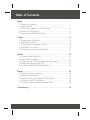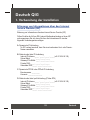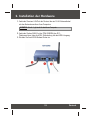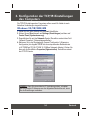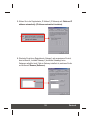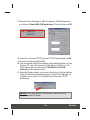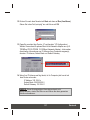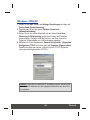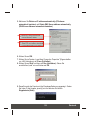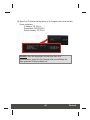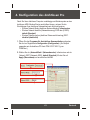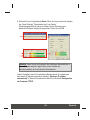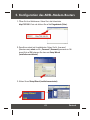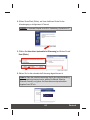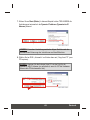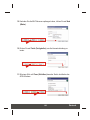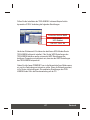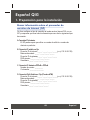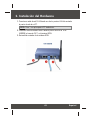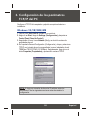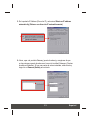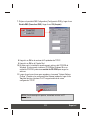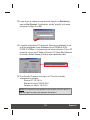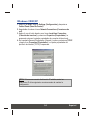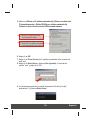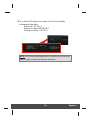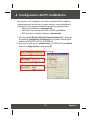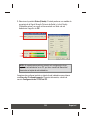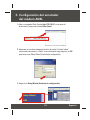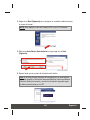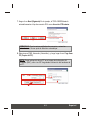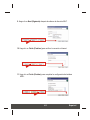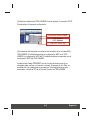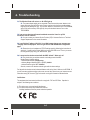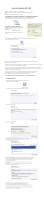Trendnet TEW-435BRM Quick Installation Guide
- Categoría
- Redes
- Tipo
- Quick Installation Guide
El Trendnet TEW-435BRM es un módem enrutador ADSL de 54 Mbps y 802.11 g que ofrece una conexión a Internet de alta velocidad, uso compartido de archivos e impresión, y conectividad inalámbrica segura. Con su tecnología inalámbrica 802.11g, podrás conectar varios dispositivos a Internet y compartir archivos, impresoras y otros recursos de red.
El Trendnet TEW-435BRM es un módem enrutador ADSL de 54 Mbps y 802.11 g que ofrece una conexión a Internet de alta velocidad, uso compartido de archivos e impresión, y conectividad inalámbrica segura. Con su tecnología inalámbrica 802.11g, podrás conectar varios dispositivos a Internet y compartir archivos, impresoras y otros recursos de red.

















Transcripción de documentos
Table of Contents English ...................................................................................................... 1. Prepare for Installation ...................................................................... 2. Install Hardware ................................................................................ 3. Configure the computer's TCP/IP Settings ........................................ 4. Wireless PC Configuration ................................................................ 5. Configure the ADSL Modem Router .................................................. 1 1 3 4 9 11 Français ..................................................................................................... 1. Préparation de l'installation ............................................................... 2. Installation du matériel ...................................................................... 3. Configuration des paramètres TCP/IP ............................................... 4. Configuration PC sans fil ................................................................... 5. Configuration du routeur modem ADSL ............................................ 16 16 17 18 25 27 Deutsch ..................................................................................................... 1. Vorbereitung der Installation ............................................................. 2. Installation der Hardware .................................................................. 3. Konfiguration der TCP/IP-Einstellungen des Computers .................. 4. Konfiguration des drahtlosen Pcs ..................................................... 5. Konfiguration des ADSL-Modem-Routers ......................................... 32 32 33 34 41 43 Español ..................................................................................................... 1. Preparación para la instalación ......................................................... 2. Instalación del Hardware ................................................................... 3. Configuración de los parámetros TCP/IP del PC .............................. 4. Configuración del PC Inalámbrico ..................................................... 5. Configuración del enrutador del módem ADSL ................................. 48 48 49 50 57 59 Troubleshooting ........................................................................................ 64 Español QIG 1. Preparación para la instalación Buscar información sobre el proveedor de servicios de Internet (ISP) Por favor verifique su tipo de conexión de banda ancha a Internet DSL con su ISP y compruebe que tiene toda la información para uno de los siguientes tipos de conexión: A.Conexión IP dinámica El ISP puede requerir que utilice un nombre de anfitrión o nombre de dominio en particular. B. Conexión IP estática o fija Dirección IP de Internet:_____. _____._____._____ (p. ej. 215.24.24.129) Máscara de subred: _____. _____._____._____ Dirección IP de gateway: ____. _____._____._____ DNS primario:_____ _____._____._____ Secundario:_____. _____._____._____ C. Conexión IP dinámica PPPoE o PPPoA Nombre de usuario: _________ Contraseña: ________________ D. Conexión IPoA Estática o Fija (IP sobre ATM) Dirección IP de Internet:_____. _____._____._____ (p. ej. 215.24.24.129) Máscara de subred: _____. _____._____._____ Dirección IP de gateway: ____. _____._____._____ DNS primario:_____ _____._____._____ Secundario:_____. _____._____._____. 48 Español 2. Instalación del Hardware 1. Conecte un cable de red RJ-45 desde uno de los puertos LAN del enrutador al puerto de red de su PC. NOTA: Paso 1: no aplica para el PC inalámbrico. 2. Conecte la línea de teléfono ADSL desde el puerto WAN en el TEW435BRM (el conector RJ11) a la terminal ADSL. 3. Encienda el enrutador de su módem ADSL. TEW-435BRM 3 1 49 2 Español 3. Configuración de los parámetros TCP/IP del PC Configure el TCP/IP del computador y ajústelo en opción alambrico e inalámbrico. Windows 95/98/98SE/ME 1. Vaya al botón Start (Inicio) ubicado en su escritorio. 2. Haga clic en Start, luego en Settings (Configuración) y después en Control Panel (Panel de Control). 3. Haga doble clic en el icono Network (Red) y se abrirá la ventana de propiedades de red. 4. En la pestaña General Configuration (Configuración), ubique y seleccione TCP/IP con la tarjeta de red correspondiente (como el adaptador de red TRENDnet TE100-PCIWN 10/100Mbps). Seguidamente, haga clic en el botón Properties (Propiedades) y aparecerá la ventana TCP/IP. NOTA: Si tiene una conexión de dirección IP estática, anote las direcciones IP de las siguientes secciones antes de cambiar la configuración. 50 Español 5. En la pestaña IP Address (Dirección IP), seleccione Obtain an IP address automatically (Obtener una dirección IP automáticamente). 6. Ahora, vaya a la pestaña Gateway (puerta de enlace) y asegúrese de que no haya ninguna puerta de enlace en la sección Installed Gateways (Puertas de enlace instaladas). Si hay una puerta de enlace instalada, selecciónela y haga clic en Remove (Quitar) para retirarla. 51 Español 7. Diríjase a la pestaña DNS Configuration (Configuración DNS) y haga clic en Disable DNS (Desactivar DNS). Haga clic en OK (Aceptar). 8. Haga clic en OK en la ventana de Propiedades de TCP/IP. 9. Haga clic en OK en la Caja de Red 10. En este punto, la instalación puede requerir archivos del CD-ROM de Windows. Si esto sucede, inserte su CD-ROM de Windows 98 en su unidad de CD-ROM y seleccione unidad de CD-ROM para cargar los archivos. 11. Luego de que los archivos sean cargadas y el mensaje “System Settings Change” (Cambio en la configuración del sistema) aparezca, haga clic en Yes para reiniciar el sistema. Su PC cargará entonces la nueva configuración TCP/IP. NOTA: Si este mensaje no aparece, necesitará reiniciar su PC manualmente. 52 Español 12. Luego de que el sistema se haya reiniciado, haga clic en Start (Inicio) y luego en Run (Ejecutar). A continuación, escriba “winipcfg” en el campo que aparece y haga clic en OK. 13. La caja de configuración IP le aparecerá. Seleccione su adaptador de red en la lista desplegable (como el adaptador de red TRENDnet Te100PCIWN 10/100Mbps). La información actual sobre la dirección IP de su PC aparecerá, a la vez que: IP Address (Dirección IP), Subnet Mask (Máscara de subred) y Default Gateway (Puerta de enlace predeterminada). 14. Si su dirección IP aparece como sigue, su PC ha sido conectado exitosamente al enrutador: Dirección IP: 192.168.0.x Máscara de subred: 255.255.255.0 Gateway por defecto: 192.168.0.1 NOTA: Si la información que aparece no es correcta, por favor reinicie y vuelva a seguir los pasos que aparecen más arriba.s. 53 Español Windows 2000/XP 1. Haga clic en Start, luego en Settings (Configuración) y después en Control Panel (Panel de Control) 2. Haga doble clic sobre el icono Network Connections (Conexiones de red). 3. Haga clic con el botón derecho en el icono Local Area Connection (Conexión de área local) y seleccione Properties (Propiedades). Le aparecerá entonces la caja de propiedades de conexión del área local. 4. En la pestaña General Configuration (General), localice y seleccione TCP/IP y haga clic en Properties (Propiedades). La caja de propiedades del protocolo de Internet (TCP/IP) le aparecerá. NOTA: Si tiene una conexión de dirección IP estática, anote las direcciones IP de las siguientes secciones antes de cambiar la configuración. 54 Español 5. Seleccione Obtain an IP address automatically (Obtener una dirección IP automáticamente) y Obtain DNS Server address automatically (Obtener la dirección del servidor DNS automáticamente). 6. Haga clic en OK. 7. Haga clic en Close (Cerrar) en la caja de propiedades de la conexión de área local. 8. Haga clic en Start (Inicio) y luego en Run (ejecutar). A continuación, escriba “cmd” y haga clic en OK. 9. La ventana emergente del comando le aparecerá. Escriba “ipconfig” después de C:\y presione Enter (Intro). 55 Español 10. Si su dirección IP aparece como sigue, su PC ha sido conectado exitosamente al enrutador: Dirección IP: 192.168.0.x Máscara de subred: 255.255.255.0 Gateway por defecto: 192.168.0.1 NOTA: Si la información que aparece no es correcta, por favor reinicie y vuelva a seguir los pasos que aparecen más arriba. 56 Español 4. Configuración del PC Inalámbrico Para conectar su PC inalámbrico al enrutador del módem ADSL inalámbrico, independientemente de cuál sea su sistema operativo, necesita establecer la configuración de su tarjeta de red inalámbrica según los siguientes pasos: • Modo de red inalámbrica : Infraestructura • Identificador de red inalámbrica SSID o (ESSID): por defecto • WEP encriptación de datos inalámbrica: desconectado 1. Abra el programa Wireless Utility (Herramienta inalámbrica) y seleccione la pestaña de Configuration (Configuración). (El ejemplo utiliza la tarjeta inalámbrica TEW-421PC 802.11g de TRENDnet). 2. Seleccione el modo de red : Infraestructura y la SSID de Red: por defecto. Haga clic en Apply (Aplicar) y luego pulse OK. 57 Español 3. Seleccione la pestaña Status (Estado). Si usted puede ver una medida de porcentaje de la Signal Strength (Potencia de Señal) y la Link Quality (Calidad de enlace), es porque se ha conectado con éxito a la red inalámbrica. Haga clic en OK. NOTA: Si necesita más ayuda con relación a la configuración de su tarjeta de red inalámbrica en su PC, por favor consulte el Manual del Usuario de su tarjeta de red inalámbrica. Asegúrese de configurar también su tarjeta de red inalámbrica para obtener una dirección IP automáticamente. Para más información, consulte la sección Configuración del TCP/IP del PC. 58 Español 5. Configuración del enrutador del módem ADSL 1. Abra su navegador Web. Escriba http://192.168.0.1 en la barra de direcciones y luego pulse la tecla Enter (Intro). 2. Aparecerá una ventana emergente de inicio de sesión. Escriba “admin” como nombre de usuario y “admin” como contraseña, luego haga clic en OK para entrar en el Setup Wizard (Asistente de configuración). 3. Haga clic en Setup Wizard (Asistente de configuración). 59 Español 4. Haga clic en Next (Siguiente) para configurar su enrutador inalámbrico para el acceso a Internet. NOTA: En el ejemplo, el tipo de Conexión DSL es una “IP Dinámica”. 5. Seleccione Auto-Detect (Auto-detectar) y luego haga clic en Next (Siguiente). 6. Espere hasta que el proceso de Auto-detección finalice. Nota: Si el Setup Wizard (Asistente de configuración) no pudo detectar el tipo de conexión a Internet de manera automática, seleccione Manual Selection (Selección manual) y escriba la información requerida según los datos suministrados por su ISP. 60 Español 7. Haga clic en Next (Siguiente) En el ejemplo, el TEW-435BRM detectó automáticamente el tipo de conexión DSL como dirección IP Dinámica. REMARQUE: Pour les autres méthodes de connexion, suivez les instructions sur l'écran après la détection automatique. 8. Seleccione el DNS: Automatic (Automático), y luego haga clic en Copy from PC (Copiar del PC). NOTA: Copie la dirección de su PC en el campo de la dirección del hardware (MAC), sólo si su ISP ha grabado la dirección del hardware de su PC. 61 Español 9. Haga clic en Next (Siguiente) después de obtener la dirección MAC. 10. Haga clic en Finish (Finalizar) para verificar la conexión a Internet. 11. Haga clic en Finish (Finalizar) para completar la configuración del módem ADSL. 62 Español Verifique la instalación del TEW-435BRM. En este ejemplo, la conexión IP DSL Dinámica tiene la siguiente configuración: Connection Method: DHCP SSID: default WEP: Disabled LAN DHCP Server: On ¡Enhorabuena! Ha finalizado la instalación del enrutador de su módem ADSL TEW-435BRM. Si usted desea activar la configuración WEP en el TEW435BRM, la configuración WEP del PC inalámbrico debe corresponder con la configuración WEP del TEW-435BRM. Introduzca http://www.TRENDNET.com en la barra de direcciones de su navegador para verificar su conexión a Internet. Si aparece el sitio Web, su enrutador ha sido configurado correctamente. Para configuraciones más avanzadas, consulte el CD de la Guía del Usuario del TEW-435BRM. 63 Español-
 1
1
-
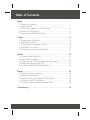 2
2
-
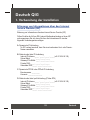 3
3
-
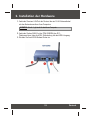 4
4
-
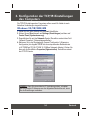 5
5
-
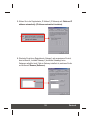 6
6
-
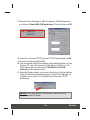 7
7
-
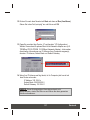 8
8
-
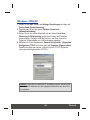 9
9
-
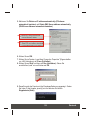 10
10
-
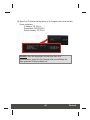 11
11
-
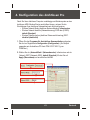 12
12
-
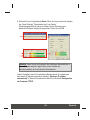 13
13
-
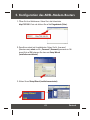 14
14
-
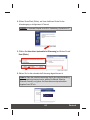 15
15
-
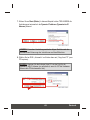 16
16
-
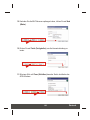 17
17
-
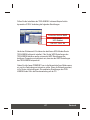 18
18
-
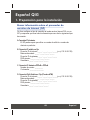 19
19
-
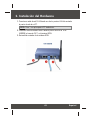 20
20
-
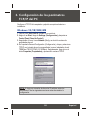 21
21
-
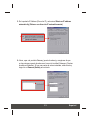 22
22
-
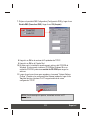 23
23
-
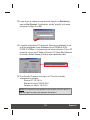 24
24
-
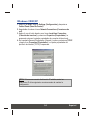 25
25
-
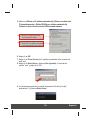 26
26
-
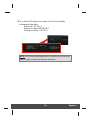 27
27
-
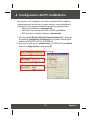 28
28
-
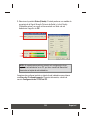 29
29
-
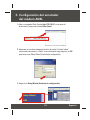 30
30
-
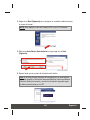 31
31
-
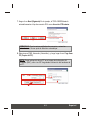 32
32
-
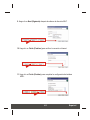 33
33
-
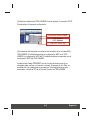 34
34
-
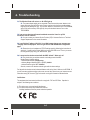 35
35
-
 36
36
Trendnet TEW-435BRM Quick Installation Guide
- Categoría
- Redes
- Tipo
- Quick Installation Guide
El Trendnet TEW-435BRM es un módem enrutador ADSL de 54 Mbps y 802.11 g que ofrece una conexión a Internet de alta velocidad, uso compartido de archivos e impresión, y conectividad inalámbrica segura. Con su tecnología inalámbrica 802.11g, podrás conectar varios dispositivos a Internet y compartir archivos, impresoras y otros recursos de red.
en otros idiomas
- Deutsch: Trendnet TEW-435BRM
Artículos relacionados
-
Trendnet TEW-435BRM Quick Installation Guide
-
Trendnet TEW-431BRP Quick Installation Guide
-
Trendnet TEW-509UB Quick Installation Guide
-
Trendnet TEW-432BRP Quick Installation Guide
-
Trendnet TEW-511BRP Quick Installation Guide
-
Trendnet TEW-410APBplus Quick Installation Guide
-
Trendnet TEW-401PCplus Quick Installation Guide
-
Trendnet TEW-611BRP Quick Installation Guide
-
Trendnet TEW-411BRP Quick Installation Guide
-
Trendnet TEW-601PC Quick Installation Guide